Apples algoritmisk genererte minnesamlinger i Bilder-appen i iOS, iPadOS og macOS kan vise frem noen fantastiske bilder og videoer fra fortiden, selv om temaene noen ganger er uberegnelige. Jeg forstår hvorfor det kan minne meg om Independence Day 2008 eller forskjellige turer, men noen ganger er en samling av spisebilder over mange år bare forvirrende.
Når du ser på et minne, vil du kanskje hoppe til et enkeltbilde og se det i kontekst i Bilder-biblioteket ditt eller dele det med noen andre. Det er en måte å gjøre dette på med noen få trykk og hold.
Med et blikk
- På tide å fullføre: 2 minutter
-
Nødvendig verktøy: iOS, iPadOS eller macOS -
Materialer som kreves: Apple Bilder-appen
iOS eller iPadOS: Slik finner du et bilde som vises i et Bilder-minne
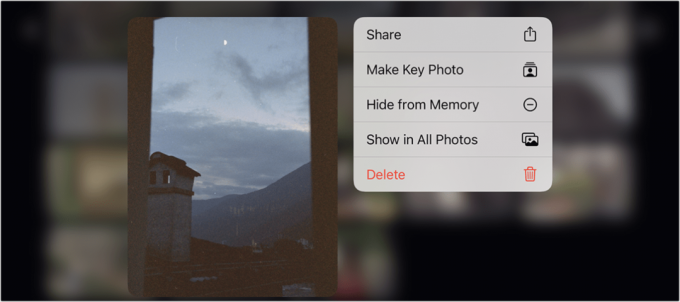
Etter å ha trykket og holdt på et bilde eller en video, kan du velge å se det i Bilder.
Støperi
- Mens minnet spilles av, trykk på midten av enheten.
- Trykk på rutenettikonet nederst til høyre.
- Rull for å finne bildet eller videoen du er interessert i, og trykk og hold.
- Velge Vis i alle bilders fra menyen.
macOS: Slik finner du et bilde som vises i et Bilder-minne
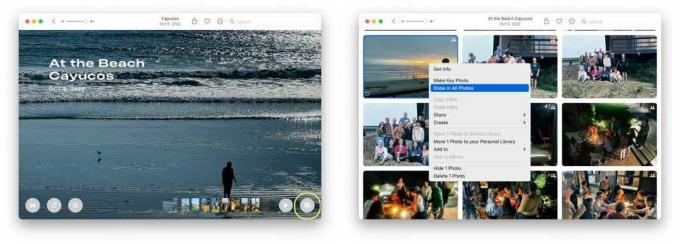
Støperi
- Bruk pekeenheten til å holde musepekeren over minnet mens det spilles av.
- Klikk på rutenettikonet nederst til høyre.
- Kontroll-klikk eller høyreklikk på et bilde eller en video og velg Vis i alle bilder. Du kan i stedet velge et bilde eller en video og velge Fil > Vis i alle bilder.
Spør Mac 911
Vi har satt sammen en liste over spørsmålene vi oftest får, sammen med svar og lenker til kolonner: les vår super FAQ for å se om spørsmålet ditt er dekket. Hvis ikke, leter vi alltid etter nye problemer å løse! Send din e-post til [email protected], inkludert skjermbilder etter behov og om du vil bruke fullt navn. Ikke alle spørsmål vil bli besvart, vi svarer ikke på e-post, og vi kan ikke gi direkte feilsøkingsråd.
